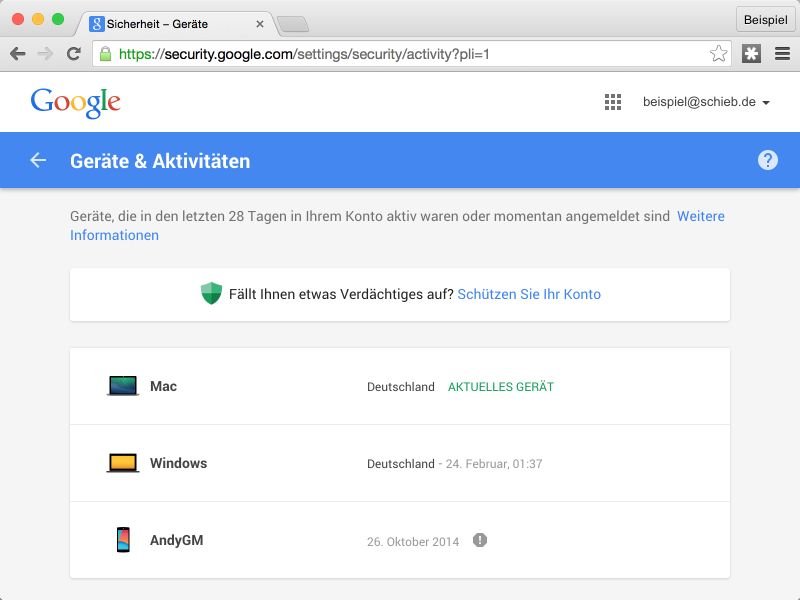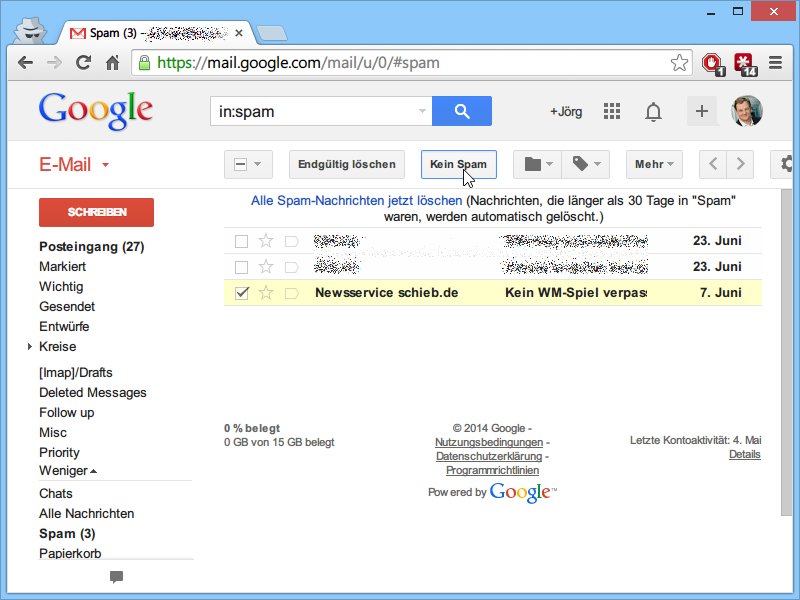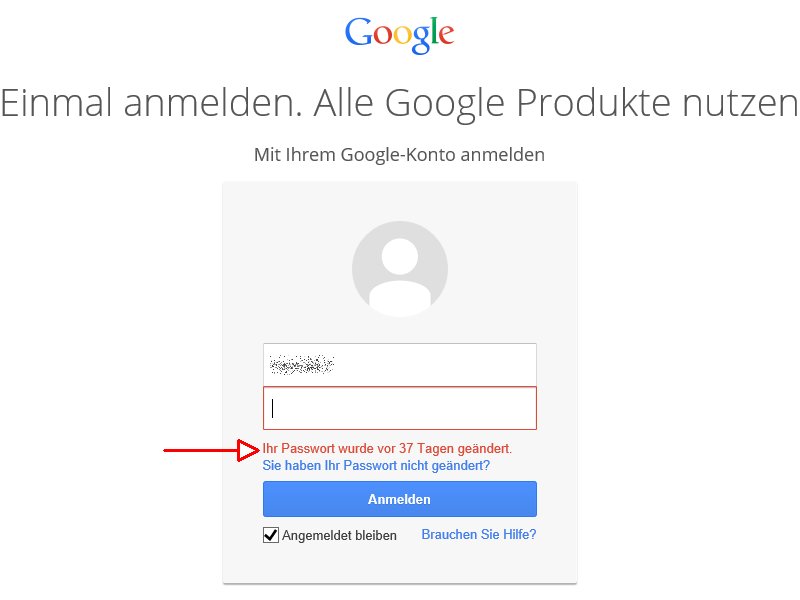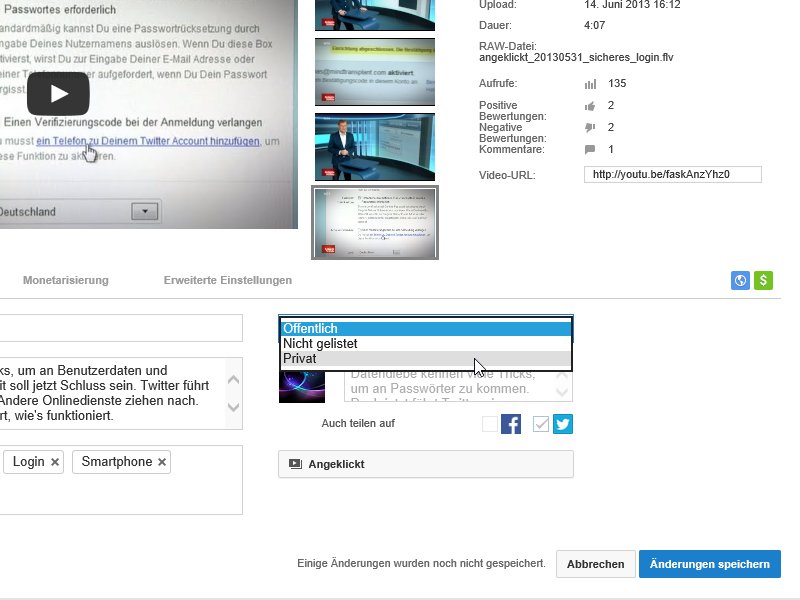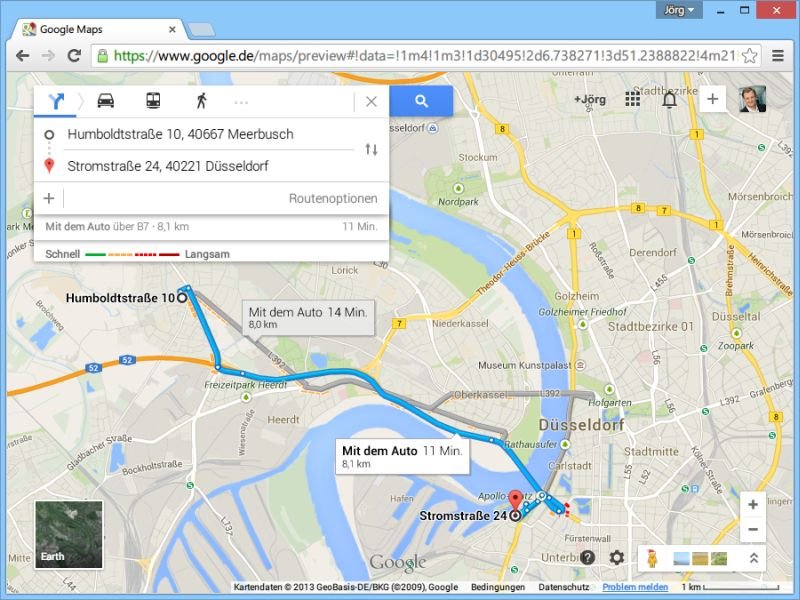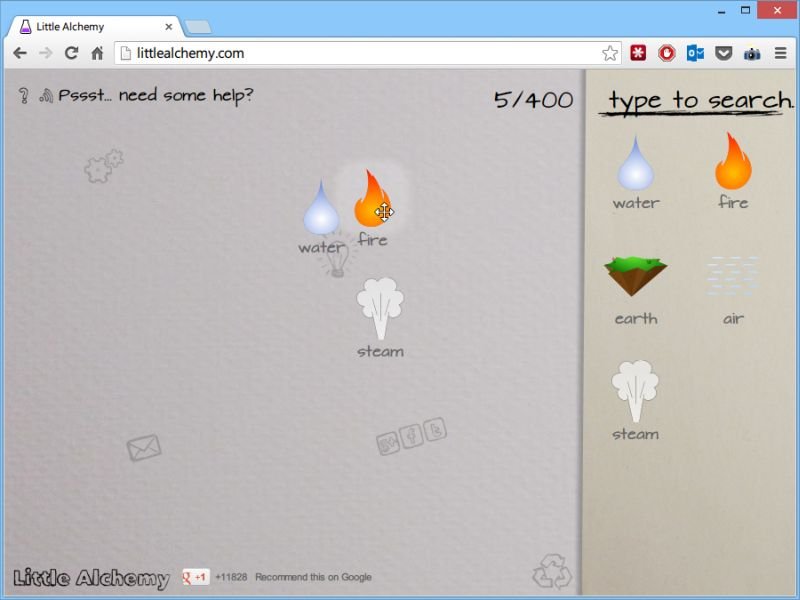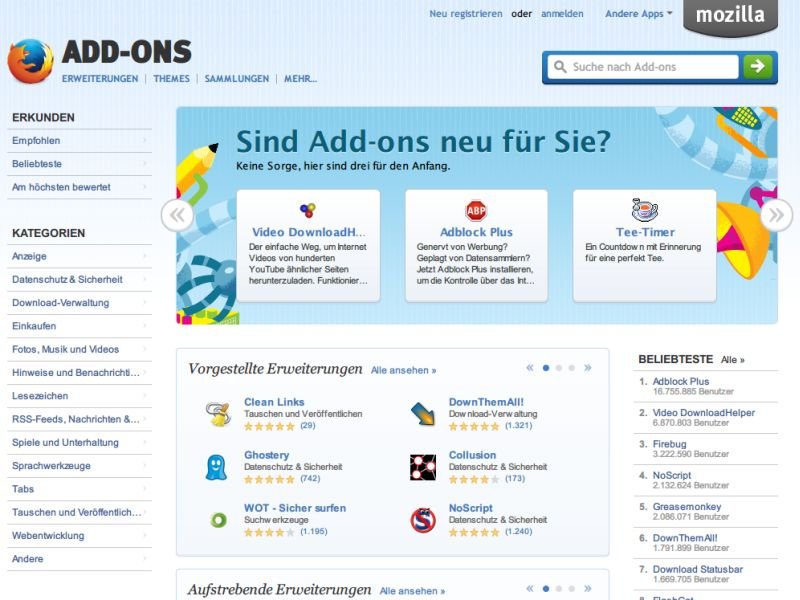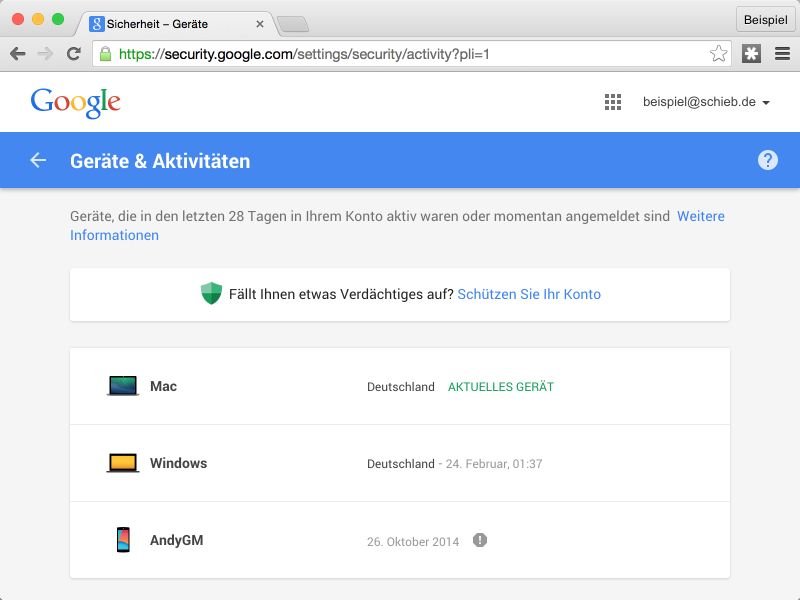
01.03.2015 | Tipps
Ist ein Gerät, zum Beispiel ein Handy, verloren gegangen, kann theoretisch jeder auf die eingeloggten Accounts zugreifen. Wer sich einen Überblick über die Geräte verschaffen will, die aktuell im eigenen Google-Konto angemeldet sind, nutzt dazu das Google-Dashboard.

10.12.2014 | Android
Eine der nützlichsten Funktionen der neusten Version des Google-Betriebs-Systems Android sind die Benutzer-Konten. Sie können nicht nur weitere Benutzer hinzufügen, sondern auch das vordefinierte Gast-Konto verwenden, wenn Sie Ihr Tablet oder Handy aus der Hand geben. Wie richten Sie einen zusätzlichen Account ein?
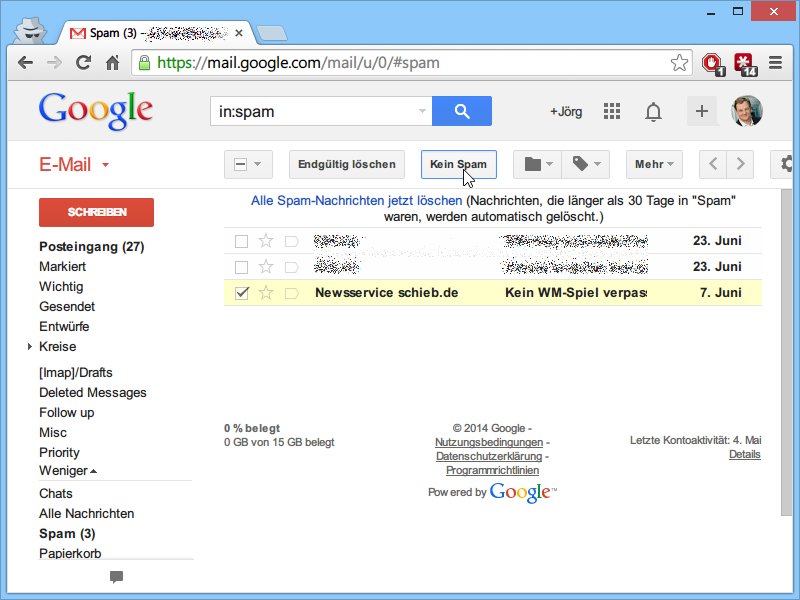
01.07.2014 | Tipps
Haben Sie sich auch schon einmal gewundert, warum Sie wichtige Mails nicht erhalten? Wenn Sie ein Gmail-Postfach nutzen, kann es sein, dass da ein Spamfilter zu übereifrig war.
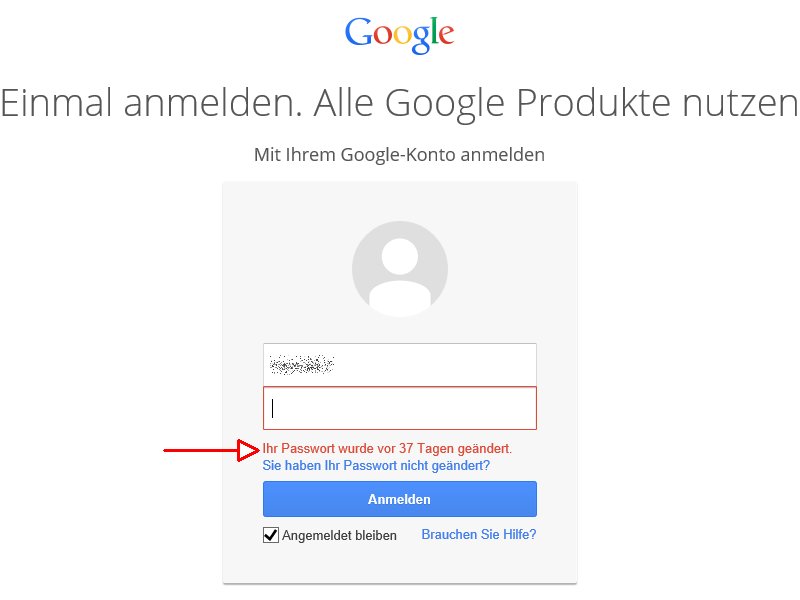
18.05.2014 | Tipps
Jeder weiß: Kennwörter sind nur sicher, wenn sie oft genug geändert werden. Doch das tun nur die wenigsten. Sie wollen herausfinden, wie alt Ihr Google-Kennwort ist? Das ist möglich – und es gibt nur eine Voraussetzung.
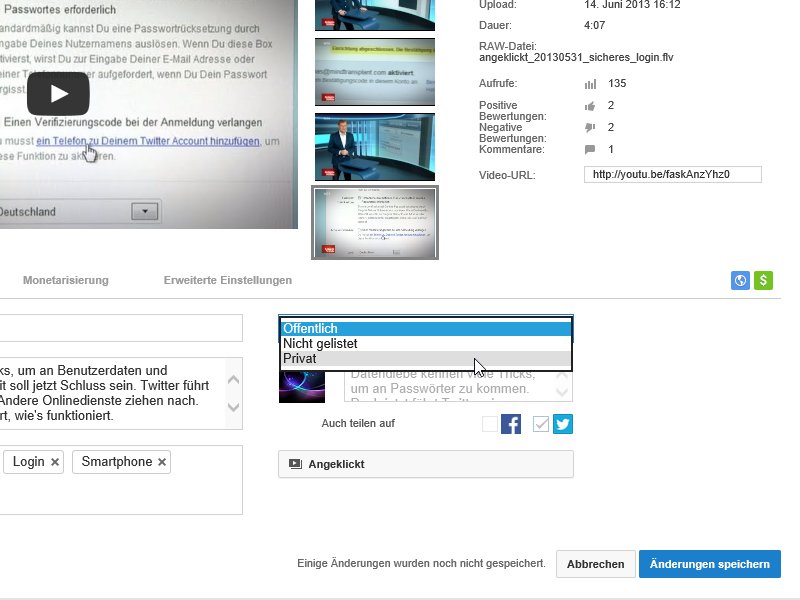
14.04.2014 | Tipps
Sie haben bei YouTube ein Video hochgeladen, es verbreitet sich aber zu stark im Netz? Dann stellen Sie das Video nachträglich auf privat. Nutzer ohne Berechtigung können es dann nicht mehr anzeigen. Wie ändern Sie die Sichtbarkeit eines Videos?
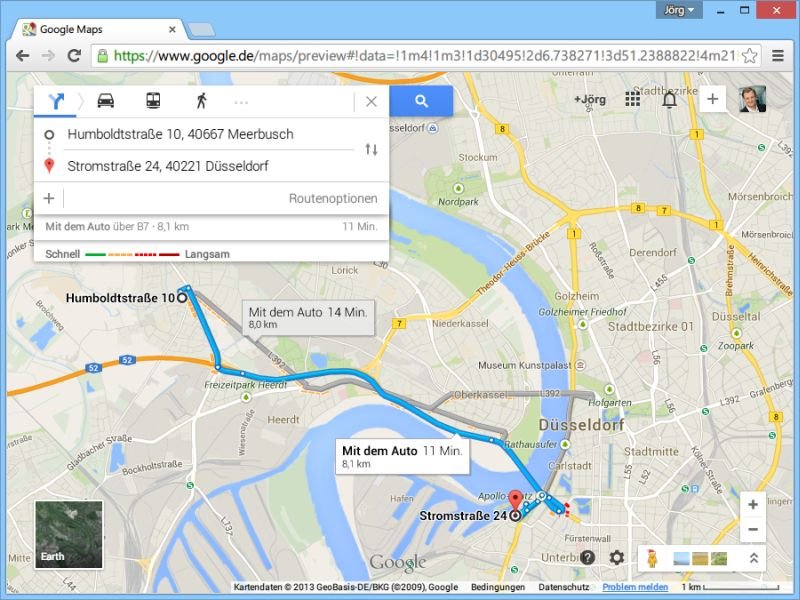
17.12.2013 | Tipps
Seit kurzem startet der Kartendienst Google Maps in unterstützten Browsern in einer neuen Ansicht. Auch die Bedien-Elemente von Google Maps haben sich geändert. Wie planen Sie mit der neuen Maps-Version eine Route?
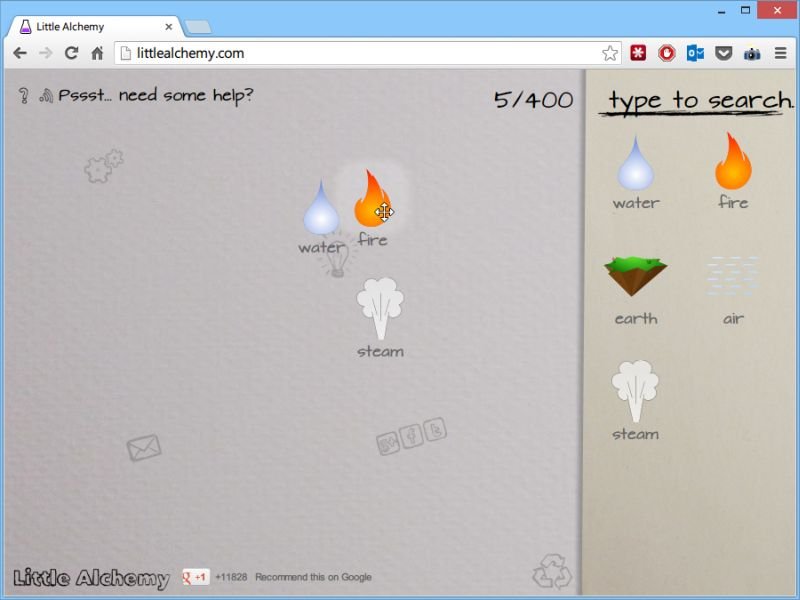
22.09.2013 | Tipps
Für die kleine Arbeitspause zwischendurch eignet sich am besten ein kleines Spiel. Wir haben bei schieb.de bereits früher einmal das Denkspiel Little Alchemy vorgestellt. Inzwischen ist das Spiel noch interessanter geworden.
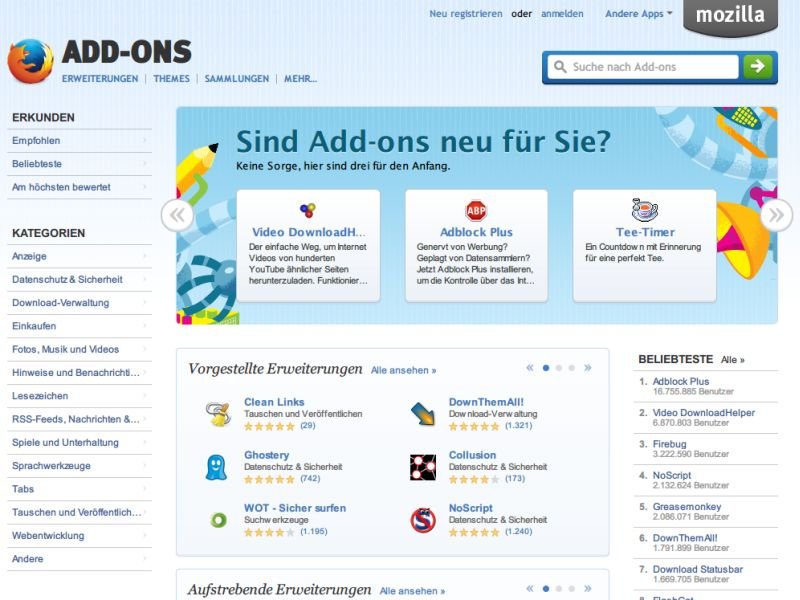
14.09.2013 | Internet
Wenn Ihr Browser eine bestimmte Funktion vermissen lässt, stehen die Chancen gut, dass es ein passendes Add-On gibt, mit dem Sie den Browser erweitern können. Das gilt besonders für Mozilla Firefox und Google Chrome, aber auch für andere Browser. Wo erhalten Sie Browser-Erweiterungen?